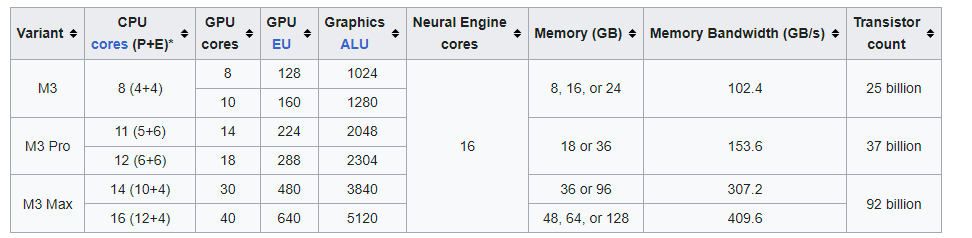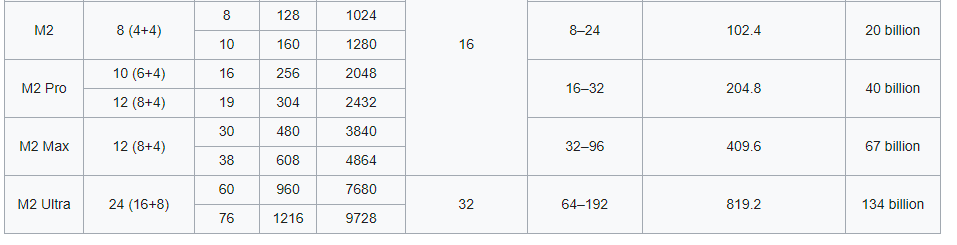Mistä sitä aloittaisi… UM790 Pro…
Tilasin laitteen Amazon.de -verkkokaupasta, vaikka sitä olisi ollut saatavilla samaan hintaan myös Minisforumin omasta verkkokaupasta. Syynä Amazonin valintaan oli se, että Minisforumin kohdalla jäi epäselväksi tuleeko laite EU:n alueelta (ilman tulli yms. sekoiluja).
Kone tuli ehjänä perille. Amazonin toimitusten kanssa on ollut jonkin verran ongelmia viimeisen puolen vuoden aikana. Erityisesti UPS onnistuu jostain syystä murjomaan nykyisin paketit siten, että laatikon jokainen kulma on aina 10cm auki, mutta tällä kertaa Posti toi ihan ehjän näköisen laatikon kotiovelle, jonka sisällä myös tilatut tuotteet olivat priimakunnossa.
Unboxauksesta löytyy videoita Youtubesta, jos sellaisia tykkää katsella. →
Laite oli siistissä pakkauksessa, jonka sisältä löytyi vähintään yhtä siisti PC. Pienihän se on kuin mikä ja sopii varmasti mihin tahansa sisustukseen. Ulkonäössä ei ole mitään häiritsevää – sopii skandinaaviseen tyyliin. Mukana tuli HDMI-piuha ja PC:n asennusteline, jolla laitteen saa halutessaan ripustettua näytön tai TV:n takana olevaan VESA-paikkaan.
Käynnistin koneen menemättä UEFI-asetuksiin. Laitoin piuhat kiinni ja painoin virtanapista. SSD-asemalla valmiina ollut Windows 11 asentui näppärästi ja nopeasti. Asennuksen kielivaihtoehdoissa ei ollut suomea enkä sellaista kaivannutkaan. Käyttökielen saa muutettua Win11:ssa halutessaan asennuksen jälkeen. Windows lähti toimimaan ongelmitta ilman minkäänlaisia ajuri tms. asennuksia. Peruskäyttö sujui hetken ongelmitta.
BIOS-asetuksia piti alkaa rukkaamaan siinä vaiheessa, kun olin asentanut Virtualboxin ja AMD-V piti saada päälle. Laitteen UEFI BIOS on (turhaan) graafinen. Kovin paljoa säädettävää ei BIOSista löydy. AMD:n virtualisointiasetus oli helppo laittaa päälle. Törmäsin kuitenkin ensimmäisiin ongelmiin käynnistäessäni Virtualboxia. Windows10-virtuaalikone pyöri ongelmitta, mutta mikään Linux-virtualikoneista ei käynnistynyt. Prosessoriin liittyvä virheilmoitus antoi vihiä syyllisestä, jota lähdin korjaamaan BIOS-päivityksellä.
Päivitin BIOSin laitevalmistajan sivuilta löytyvällä päivityksellä versiosta 1.04 → 1.07. Tämä onnistui melko helposti, vaikka ihmettelinkin sitä, miksi tiedoston kyljessä ei ollut asennusohjetta. BIOS-päivitys onnistui administraattorina Windowsin command promptista – sellaiseen old school -tyyliin.
Päivityksen jälkeen Linux-virtuaalikoneet alkoivat toimimaan, mutta jostain syystä Windowsin Chrome- ja Edge-selaimet menettivät kykynsä toistaa kirjaimia. Eli selaimet vaikuttivat toimivan normaalisti, mutta kaikki tekstit olivat kadonneet. Muistin jostain historiasta samanmoisia ongelmia ja tiesin lääkkeen, joka oli hardware-kiihdytyksen ottaminen pois päältä selainten asetuksista. Firefox toimi sekä ennen BIOS-päivitystä että sen jälkeen normaalisti.
Tässä vaiheessa sain ensimakua myös koneen suorituskyvystä. PC:n 32GB:n DDR5-5600 -muistista oli BIOSissa määritelty 2GB Radeon 780M-näytönohjaimelle, nostin sen → 4GB. Tämänkin jälkeen PC pyöritti ongelmitta ja nopeasti Win10 ja Linux -virtuaalikoneita, jotka varasivat yhteensä 12GB koneen muistista. En itse asiassa huomannut mitään eroa virtuaalikonekäytössä verrattuna uudehkoon pöytäkoneeseen. Se oli jopa hieman hämmentävä huomata – tuollainen hiljainen matolaatikko vs. puhiseva mahtimylly… Windowsista pitää todeta sen verran, että AMD ei ole vielä julkaissut virallista ajuria 780M -näytönohjaimelle. Se saattaa olla syynä mm. Chromen ja Edgen laitteistokiihdytysongelmiin.
Laitteen mukana tullut 1TB:n NVMe SSD oli merkiltään Kingston. Senkin nopeus on ihan kohtuullinen 4800/3900 MB/s (CrystalDiskMark). Tilaamani uudet SSD:t ja muistit eivät vielä tulleet, joten tähän pitää tyytyä hetki.
Asensin laitteeseen ylimääräiseksi jääneen Samsung 980Pro 1TB:n NVMe SSD:n Linuxia varten. Laite oli helppo avata. Kumitassut irti ja neljä ruuvia auki. Laitteen pohjaan on merkitty paikka, josta pohjalevyn saa nostettua. NVMe-aseman jäähdytyssilikonivaippa, joka on kiinni metallikannessa/tuulettimessa silloin, kun kansi on kiinni, pitää kannen melko tiukasti paikallaan, mutta ei kantta sentään repimällä tarvinnut repiä. Kannessa on kiinni muutama piuha (tuuletin yms.) mutta ne eivät ole tiellä SSD:n asennuksessa. Muistit ja SSD:t ovat heti kannen alla.
Linux asennuksen kanssa oli hieman alkusäätöä johtuen Win11:lle pakollisesta Secure boot:sta. Päädyin lopulta asentamaan Linux Mintin ilman Secure boot:a. Sen sai helposti BIOSista pois päältä. Linux toimi asennuksen jälkeen myös Secure boot päällä, mutta pidän sitä toistaiseksi pois päältä Linux käytössä, sillä en jaksa alkaa säätämään Secure boot -asetuksia virtuaalikoneille ja Virtualboxin ajureille.
Linux siis asentui ongelmitta. Oli hämmentävää huomata, että kaikki PC:n laitteet lähtivät toimimaan sen jälkeen, kun otin käyttöön Mint-jakelun tarjoaman uusimman kernelin (6.2.0-36). Bluetooth, 2.5GB verkkokortti, Wifi, äänet… ei mitään ongelmia ja nopeudet kohdallaan. Se on minulle luultavasti ensimmäinen kerta koskaan Linuxin kanssa. No, sen verran pitää todeta, että laitteen USB4-portit toimivat, mutta eivät selvästikään oikealla nopeudella, joten jotain pientä selvitettävää sentään. Ei minulla ole yhtäkään USB4:ää tukevaa laitettakaan, joten se ei ole kovin iso ongelma. Ai niin, Windowsissa ilmenneet selaimen kiihdytysongelmat eivät toistuneet Linuxissa, joka kielii Linuxin näytönohjaimen kernel-ajureiden olevan Windowsia paremmat.
Laite oli melko hiljainen Windowsissa. Kuorman kasvaessa tuulettimen kuuli pyörähtävän hetken nopeammin, mutta millään tavalla häiritsevä se ei ole. Käytän tätä kirjoittaessani Linuxia, joka vaikuttaa olevan paremmin optimoitu Ryzen 9 7940H -suorittimelle ja Radeon 780M:lle. Linuxin CPU-X näyttää suorittimen lämpötilaksi 37 astetta (ennätys 28 astetta), enkä tunnu saavan jäähdytystuuletinta kuuluvaan käyntiin enää lainkaan – normaalikäytössä.
Mainitsin edellisessä viestissäni taloa lämmittävän pöytäkoneeni. Toisin kuin se, tämä laatikko ei todellakaan lämmitä kämppää. Mittasin virrankulutusta normaalikäytössä. Laite kuluttaa tätä kirjoittaessani 16W sähköä. Siis parin LED-(hehku)lampun verran. Parilla virtuaalikoneellakaan tehonkulutus ei nouse yli 30W:n. Se on naurettavan vähän.
Summa summarum…
Tällaista laitetta ei mielestäni kannata ostaa, ellei ole valmis hieman säätämään laitteiden ja käyttöjärjestelmien kanssa. Tiesin, että siltä ei voi välttyä. Ainakin BIOSin/Firmwaren päivittäminen on syytä olla tuttua, kuten kaikkien uusien tietokoneromppeiden kanssa.
AMD:n uusi 4nm:n prosessori on todella tehokkaan tuntuinen. Lämpötila pysyy hämmästyttävän matalana normaalikäytössä. Laitteen 1TB:n SSD ja muistit (Corsair) ovat sellaisenaankin kelvollisia. Vähän ehkä jopa kaduttaa, että lähdin hifistelemään ja ostin nopeammat NVMe:t – se oli turhaa.
Olen käyttänyt konetta nyt muutaman päivän pääosin Linuxilla ja olen tyytyväinen ostokseen. Minulta voi aina kysyä lisää, jos jotain spesifistä tulee mieleen. Ensimmäinen kosketukseni mini-PC maailmaan on ollut tähän mennessä kaikkinensa positiivinen kokemus.
![]() No ei ehkä ihan niin, mutta kone on arkikäyttöön räikeästi ylimitoitettu ja edellinenkin kone (2020 raudalla) on vielä käytössä. Tämä mini-PC voisi olla parin-kolmen led-lampun sähkönkulutuksellaan (ilman merkittävää kuormaa) päällä yötä päivää.
No ei ehkä ihan niin, mutta kone on arkikäyttöön räikeästi ylimitoitettu ja edellinenkin kone (2020 raudalla) on vielä käytössä. Tämä mini-PC voisi olla parin-kolmen led-lampun sähkönkulutuksellaan (ilman merkittävää kuormaa) päällä yötä päivää.